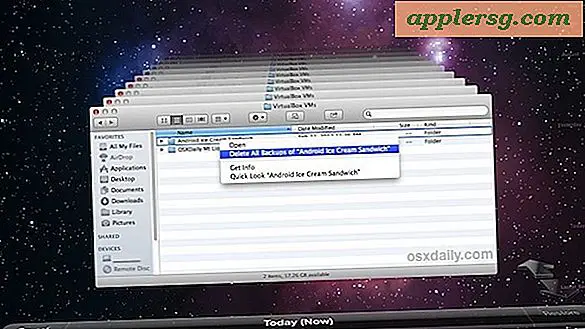एक साथ कई वेब ब्राउज़र का उपयोग कैसे करें
ब्रांड की वफादारी एक तरफ, एक ही कंप्यूटर पर एक साथ कई वेब ब्राउज़र का उपयोग करने से आपको कोई रोक नहीं सकता है। एक से अधिक ब्राउज़र चलाकर, आप एकाधिक खातों वाली साइटों में लॉग इन रह सकते हैं -- प्रत्येक ब्राउज़र में एक खाता -- जांचें कि आपकी वेबसाइट विभिन्न ब्राउज़रों में कैसे काम करती है, या प्रत्येक प्रोग्राम के एक्सटेंशन और सुविधाओं का लाभ उठा सकते हैं। यदि आप ब्राउज़र के एक ही ब्रांड के लिए प्रतिबद्ध हैं, तो आप एक ही समय में विभिन्न खातों का उपयोग करने के लिए कार्यक्रम के कई उदाहरण चला सकते हैं।
एकाधिक ब्राउज़र चलाएं
अलग-अलग वेब ब्राउज़र एक दूसरे के साथ इंटरैक्ट या विरोध नहीं करते हैं। यदि आप क्रोम, फायरफॉक्स और इंटरनेट एक्सप्लोरर को एक साथ चलाना चाहते हैं, तो आपको केवल अपने कंप्यूटर पर प्रत्येक ब्राउज़र को इंस्टॉल करना होगा और बारी-बारी से प्रत्येक के लिए डेस्कटॉप आइकन पर डबल-क्लिक करना होगा। जब वे खुले हों, तो विंडो के बीच टास्कबार या "Alt-Tab" शॉर्टकट से स्विच करें। दो विंडो को साथ-साथ दिखाने के लिए, एक में "Windows-Left" और दूसरे में "Windows-Right" दबाएं। एक ही साइट पर कई खातों के लिए समर्थन प्रदान करने के अलावा, कई ब्राउज़र स्थापित करने से संगतता में मदद मिलती है: कुछ साइटें, विशेष रूप से पुराने पृष्ठ, केवल इंटरनेट एक्सप्लोरर में सही ढंग से काम करते हैं। फ्लैश वीडियो, इस बीच, आमतौर पर एडोब फ्लैश प्लेयर की स्थापना की आवश्यकता होती है, लेकिन क्रोम इन फ़ाइलों को बिना किसी अतिरिक्त सॉफ़्टवेयर के चला सकता है। बढ़ी हुई गोपनीयता के लिए, आप फेसबुक या Google जैसी साइटों के लिए एक अलग ब्राउज़र का उपयोग कर सकते हैं जो ब्राउज़िंग गतिविधि को ट्रैक करने के लिए जाने जाते हैं।
ब्राउज़रों के बीच ले जाएँ
गोपनीयता के लिए दूसरे ब्राउज़र का उपयोग करते समय, यह फायदेमंद होता है कि आपके कंप्यूटर के ब्राउज़र एक दूसरे के साथ आपकी व्यक्तिगत जानकारी साझा न करें। हालांकि, अन्य उद्देश्यों के लिए, हो सकता है कि आप अपने बुकमार्क, कुकी या इतिहास को स्थानांतरित करना चाहें। प्रत्येक ब्राउज़र इस डेटा को अन्य ब्राउज़रों से आयात कर सकता है। फ़ायरफ़ॉक्स में, "Ctrl-Shift-B" दबाएं और "आयात और बैकअप" मेनू से डेटा आयात करें। क्रोम की सेटिंग विंडो में, "इंपोर्ट बुकमार्क और सेटिंग्स" पर क्लिक करें। Internet Explorer 9, 10 या 11 में जाने के लिए, फ़ाइल मेनू खोलने के लिए "Alt-F" दबाएं, "आयात और निर्यात करें" चुनें और "दूसरे ब्राउज़र से आयात करें" चुनें। ये प्रक्रियाएँ आपके डेटा को एक बार स्थानांतरित करती हैं -- सभी ब्राउज़रों में हमेशा अप-टू-डेट बुकमार्क सूची तक पहुँचने के लिए, वेब बुकमार्क सेवा जैसे Xmarks, Delicious या Google Bookmarks आज़माएँ।
एकाधिक प्रोफ़ाइल और सत्र
क्रोम या फायरफॉक्स की दो अलग-अलग कॉपी एक साथ चलाने के लिए दूसरा अकाउंट बनाएं। क्रोम में, सेटिंग्स में "नया उपयोगकर्ता जोड़ें" दबाएं। विंडो के ऊपरी-बाएँ कोने में आपके खाते का आइकन दिखाई देता है। दूसरी विंडो खोलने के लिए इसे क्लिक करें और दूसरा खाता चुनें। फ़ायरफ़ॉक्स की दूसरी प्रति चलाने के लिए, "विंडोज-आर" दबाएं और एक नया प्रोफ़ाइल बनाने या प्रोफाइल के बीच स्विच करने के लिए उद्धरण के बिना "firefox.exe -p -no-remote" कमांड चलाएं। "-नो-रिमोट" कमांड फ़ायरफ़ॉक्स को ब्राउज़र की पहली कॉपी को बंद किए बिना दूसरी विंडो में प्रोफाइल लोड करने की अनुमति देता है। इंटरनेट एक्सप्लोरर एक साथ दो अलग-अलग प्रोफाइल नहीं चला सकता है, लेकिन आईई एक साथ कई वेबसाइट खातों का उपयोग करने के लिए दूसरी विंडो प्रदर्शित कर सकता है। फ़ाइल मेनू खोलने के लिए "Alt-F" दबाएं और "नया सत्र" पर क्लिक करें।
एकाधिक प्रोफाइल के प्रभाव
फ़ायरफ़ॉक्स और क्रोम में, आपकी प्रोफ़ाइल में आपके द्वारा ब्राउज़र में किए गए लगभग सभी अनुकूलन शामिल हैं। आपका इतिहास, बुकमार्क, एक्सटेंशन, टूलबार लेआउट, कुकीज और होम पेज सभी आपकी प्रोफ़ाइल से जुड़े हुए हैं, इसलिए आपको प्रत्येक प्रोफ़ाइल में इन आइटम्स को अलग से सेट करना होगा। क्रोम में, प्रत्येक प्रोफ़ाइल का अपना Google खाता भी हो सकता है। प्रोफ़ाइल में Adobe Flash जैसे प्लग-इन नहीं होते हैं, जो आपके कंप्यूटर की सभी प्रोफ़ाइलों में इंस्टॉल हो जाते हैं। इंटरनेट एक्सप्लोरर में दो विंडोज़ खातों का उपयोग करना फ़ायरफ़ॉक्स और क्रोम में प्रोफ़ाइल स्विचिंग के समान प्रभाव डालता है, लेकिन दो खातों को एक साथ चलाने का कोई तरीका नहीं है। इसके बजाय, दूसरी विंडो खोलने के लिए एक नए सत्र का उपयोग करें जो अलग कुकीज़ का उपयोग करता है, लेकिन अन्यथा वही उपयोगकर्ता डेटा मुख्य विंडो के रूप में साझा करता है।